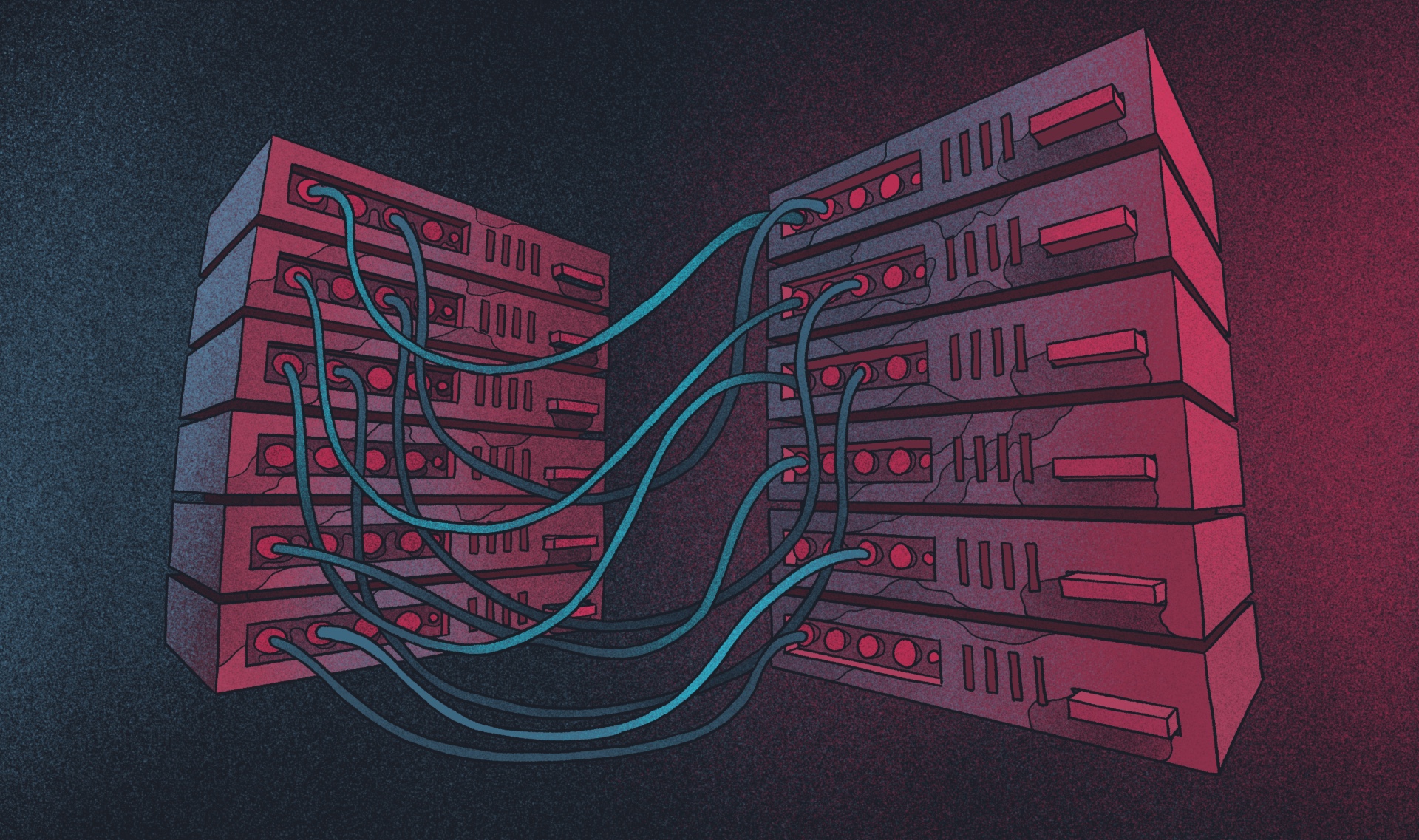Dlaczego możesz potrzebować migracji WordPress
Migracja witryny WordPress może być konieczna z różnych powodów. Oto kilka typowych scenariuszy, w których migracja może być wymagana:
- Aktualizacja planów hostingowych: Jeśli Twoja witryna przerosła obecny plan hostingowy, może być konieczna migracja do nowego dostawcy hostingu, który oferuje więcej zasobów, takich jak pamięć masowa, przepustowość lub moc procesora.
- Zmiana dostawcy usług hostingowych: Warto zmienić dostawcę usług hostingowych, który oferuje lepszą wydajność, bezpieczeństwo lub obsługę klienta.
- Migracja do nowej nazwy domeny: w przypadku zmiany nazwy firmy lub marki może być konieczna migracja witryny do nowej nazwy domeny.
- Konsolidacja wielu witryn internetowych: Jeśli masz wiele witryn internetowych i chcesz połączyć je w jedną witrynę, migracja może być konieczna.
- Poprawa wydajności witryny: Jeśli witryna ma problemy z wydajnością, takie jak powolne ładowanie lub częste przestoje, konieczna może być migracja do nowego dostawcy usług hostingowych lub optymalizacja konfiguracji witryny.
Zrozumienie tych scenariuszy może pomóc w określeniu, kiedy nadszedł czas, aby rozważyć migrację witryny WordPress, aby upewnić się, że nadal spełnia ona Twoje potrzeby i działa optymalnie.
Przygotowanie przed migracją
1. Utwórz kopię zapasową witryny WordPress
Pełna kopia zapasowa witryny WordPress zapewnia punkt odzyskiwania danych na wypadek, gdyby coś poszło nie tak.
- Przetestuj kopię zapasową, aby sprawdzić, czy w razie potrzeby można przywrócić wszystkie pliki i bazę danych.
- Utwórzkopię zapasową plików WordPress za pomocą klienta FTP (takiego jak FileZilla) lub wtyczki do tworzenia kopii zapasowych, takiej jak UpdraftPlus lub Duplicator.
- Utwórzkopię zapasową bazy danych za pomocą phpMyAdmin lub wtyczki. Wyeksportuj ją w formacie .sql i bezpiecznie przechowuj w chmurze lub na dysku zewnętrznym.
2. Aktualizacja WordPressa, wtyczek i motywów
Korzystanie z przestarzałego oprogramowania może prowadzić do problemów z kompatybilnością podczas migracji.
- Zaktualizuj rdzeń WordPress do najnowszej wersji.
- Upewnij się, że wszystkie wtyczki i motywy są zaktualizowane.
- Usuń wszelkie nieużywane lub przestarzałe wtyczki i motywy, aby zmniejszyć potencjalne zagrożenia bezpieczeństwa.
- Jeśli korzystasz z wtyczki buforującej, takiej jak WP Rocket lub W3 Total Cache, wyczyść pamięć podręczną przed migracją.
3. Konfiguracja nowego konta hostingowego
Twój dostawca hostingu musi obsługiwać WordPress i oferować funkcje takie jak certyfikaty SSL, kopie zapasowe i środowiska przejściowe. Podczas migracji do nowego hosta należy wykonać następujące kroki, aby zapewnić płynne przejście:
- Wybierz niezawodnego hosta, takiego jak Kinsta, WP Engine lub Cloudways.
- Upewnij się, że plan hostingowy spełnia Twoje potrzeby w zakresie przestrzeni dyskowej, przepustowości i wydajności.
- Jeśli przenosisz się do zarządzanego hosta WordPress, sprawdź, czy oferuje on wbudowane narzędzie do migracji.
- Skonfiguruj tymczasowe poświadczenia dostępu do testowania przed aktualizacją domeny na żywo.
4. Wybierz odpowiedni czas na migrację
Migracja w niewłaściwym czasie może spowodować niepotrzebne zakłócenia.
- Użyj Google Analytics lub Jetpack Stats, aby określić godziny niskiego ruchu.
- Zaplanuj migrację poza godzinami szczytu, aby zminimalizować przestoje.
- Informowanie interesariuszy, członków zespołu i klientów o potencjalnych przestojach.
Techniczne kroki poprzedzające migrację
5. Przełącz swoją witrynę WordPress w tryb konserwacji
Zapobieganie wprowadzaniu zmian w witrynie podczas migracji.
- Użyj wtyczki takiej jak WP Maintenance Mode, aby wyświetlić wiadomość dla odwiedzających.
- Jeśli prowadzisz witrynę eCommerce, wstrzymaj nowe zamówienia lub interakcje z klientami.
6. Wyłącz buforowanie i wtyczki bezpieczeństwa
Niektóre wtyczki mogą zakłócać proces migracji.
- Tymczasowo wyłącz wtyczki buforujące, takie jak WP Rocket lub W3 Total Cache.
- Wyłącz wtyczki bezpieczeństwa, takie jak Wordfence lub iThemes Security, aby zapobiec konfliktom.
- Ponownie włącz te wtyczki po zakończeniu migracji.
Proces migracji
7. Wybór odpowiednich narzędzi do migracji
Do migracji WordPress można użyć kilku metod:
- Ręczna migracja: Wyeksportuj bazę danych, prześlij pliki przez FTP i zaktualizuj wp-config.php.
- Migracja za pomocą wtyczki: Użyj wtyczki do migracji WordPress, takiej jak All-In-One WP Migration lub Duplicator do zautomatyzowanej migracji. Wtyczki te upraszczają proces, umożliwiając użytkownikom tworzenie kopii witryny, obsługę kopii zapasowych i ułatwiając łatwy transfer danych, dzięki czemu migracje są dostępne nawet dla początkujących.
- Narzędzie migracyjne dostawcy hostingu: Wiele zarządzanych hostów WordPress oferuje wbudowane narzędzia do migracji.
8. Utwórz kopię swojej strony internetowej
W przypadku korzystania z wtyczki migracyjnej:
- Wygenerowanie pakietu witryny zawierającego pliki i bazę danych.
- Pobierz i prześlij pakiet do nowego środowiska hostingowego.
W przypadku migracji ręcznej:
- Prześlij wszystkie pliki WordPress przez FTP lub Menedżer plików w cPanel.
- Zaimportuj bazę danych za pomocą phpMyAdmin.
9. Zaktualizuj plik hostów
Przed aktualizacją DNS można wyświetlić podgląd witryny na nowym serwerze, modyfikując plik hosts.
- W systemie Windows edytuj C:\Windows\System32\drivers\etc\hosts.
- W systemie macOS edytuj /etc/hosts.
- Zmapuj swoją domenę na adres IP nowego serwera, aby przetestować witrynę przed jej uruchomieniem.
10. Aktualizacja szczegółów połączenia z bazą danych
W przypadku ręcznej migracji należy zaktualizować wp-config.php:
- Zmień nazwę bazy danych, nazwę użytkownika i hasło, aby pasowały do nowego hosta.
- Upewnij się, że prefiks tabeli bazy danych jest zgodny ze starą konfiguracją.
11. Migracja plików i bazy danych
- Przenieś wszystkie pliki WordPress do nowego dostawcy hostingu za pomocą FTP. Jest to kluczowy krok w migracji WordPress, która jest procesem przenoszenia witryny WordPress z jednego środowiska hostingowego do drugiego.
- Zaimportuj bazę danych za pomocą phpMyAdmin lub wtyczki migracyjnej.
Kontrole po migracji
12. Weryfikacja funkcjonalności strony internetowej
Sprawdź, czy wszystkie elementy witryny działają zgodnie z oczekiwaniami:
- Sprawdź stronę główną, menu nawigacyjne i linki wewnętrzne.
- Testuj formularze kontaktowe, loginy użytkowników i funkcje interaktywne.
- Zweryfikuj wydajność witryny za pomocą GTmetrix lub PageSpeed Insights.
13. Skanowanie w poszukiwaniu uszkodzonych linków
Uszkodzone linki mogą negatywnie wpłynąć na doświadczenia użytkowników i SEO.
- Użyj Broken Link Checker lub Ahrefs, aby znaleźć i naprawić niedziałające linki.
- Jeśli domena uległa zmianie, skonfiguruj przekierowania 301 dla starych adresów URL.
14. Dodaj przekierowania
Po migracji witryny WordPress konieczne jest skonfigurowanie przekierowań, aby zapewnić odwiedzającym i wyszukiwarkom możliwość znalezienia nowej witryny. Oto jak dodać przekierowania:
- Użyj wtyczki: Możesz użyć wtyczki takiej jak Redirection, aby skonfigurować przekierowania. Wtyczka ta umożliwia tworzenie przekierowań dla poszczególnych stron, postów lub całych witryn.
- Zaktualizuj plik .htaccess: Możesz także zaktualizować plik .htaccess, aby skonfigurować przekierowania. Plik ten znajduje się w katalogu głównym witryny i kontroluje sposób przekierowywania adresów URL.
- Skonfigurujprzekierowania 301: Konieczne jest skonfigurowanie przekierowań 301, które są stałymi przekierowaniami informującymi wyszukiwarki, że witryna została przeniesiona do nowej lokalizacji.
Konfigurując przekierowania, możesz zapewnić, że odwiedzający i wyszukiwarki będą płynnie przekierowywani do nowej witryny, zachowując rankingi SEO i wrażenia użytkowników.
15. Przetestuj swój certyfikat SSL
Po migracji witryny WordPress konieczne jest przetestowanie certyfikatu SSL, aby upewnić się, że działa on poprawnie. Oto jak przetestować certyfikat SSL:
- Użyj narzędzia dosprawdzania SSL: Możesz użyć narzędzia do sprawdzania SSL, takiego jak SSL Checker, aby przetestować swój certyfikat SSL. Narzędzie to sprawdzi ważność certyfikatu, datę wygaśnięcia i inne ustawienia.
- Sprawdź status HTTPS swojej witryny: Możesz również sprawdzić status HTTPS swojej witryny, odwiedzając ją w przeglądarce internetowej. Jeśli witryna jest bezpieczna, na pasku adresu powinna być widoczna ikona kłódki.
- Przetestuj bezpieczeństwo swojej witryny: Możesz również przetestować bezpieczeństwo swojej witryny za pomocą narzędzia takiego jak Qualys SSL Labs. Narzędzie to przeskanuje certyfikat SSL witryny i dostarczy raport na temat jej ustawień bezpieczeństwa.
Testowanie certyfikatu SSL zapewnia, że witryna pozostaje bezpieczna i godna zaufania dla odwiedzających, zachowując integralność i bezpieczeństwo witryny po migracji.
16. Aktualizacja rekordów DNS
Skieruj domenę do nowego dostawcy usług hostingowych:
- Zaktualizuj rekordy A i CNAME w ustawieniach rejestratora domeny.
- Użyj WhatsMyDNS.net, aby śledzić postęp propagacji (może to potrwać 24-48 godzin).
Kroki końcowe
17. Zamknięcie starego konta hostingowego
- Odczekaj co najmniej 30-60 dni, aby potwierdzić, że wszystko działa, zanim anulujesz stary plan hostingowy.
- Zachowaj ostateczną kopię zapasową witryny na wypadek, gdybyś musiał się do niej później odwołać.
18. Monitorowanie witryny po migracji
Użyj narzędzi analitycznych do śledzenia wydajności witryny po migracji:
- Google Search Console: Monitoruj rankingi wyszukiwania i kwestie indeksacji.
- Google Analytics: Śledź ruch w witrynie i zaangażowanie.
- Narzędzia do monitorowania dostępności: Skonfiguruj alerty za pomocą UptimeRobot lub Pingdom.
Wnioski
Migracja witryny WordPress wymaga starannego planowania i wykonania. Przestrzeganie tej ustrukturyzowanej listy kontrolnej pomoże zapewnić minimalny czas przestoju, utrzymać rankingi SEO i zapobiec problemom technicznym. Kompleksowa lista kontrolna po migracji WordPressa obejmuje niezbędne zadania, takie jak testowanie funkcjonalności i czasów ładowania, rekonfiguracja ustawień SEO, wdrażanie przekierowań i ponowne łączenie się z narzędziami analitycznymi. Niezależnie od tego, czy zmieniasz dostawcę usług hostingowych, przenosisz się do nowej domeny, czy też restrukturyzujesz swoją witrynę, dokładne testowanie i monitorowanie pomoże utrzymać płynne działanie.